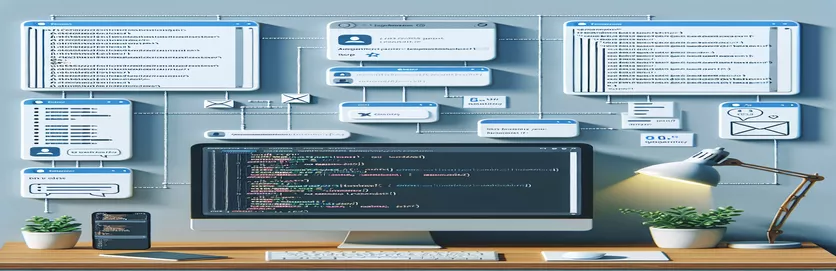Zefektivnění týmové komunikace pomocí VBA
Integrace automatizovaných procesů v rámci Microsoft Teams může výrazně zvýšit produktivitu a zajistit včasnou komunikaci. Jedním z běžných cílů automatizace je posílat upozornění konkrétním členům týmu prostřednictvím e-mailu, který spouští upozornění v kanálu Teams. Tento přístup využívající Visual Basic for Applications (VBA) má za cíl zefektivnit šíření zpráv a důležitých aktualizací přímo v prostředí Teams. Automatizací procesu oznamování mohou týmy udržovat konzistentní tok informací, který je zásadní pro dynamické požadavky projektového řízení a týmové spolupráce.
Efektivita této automatizace však do značné míry závisí na základních konfiguracích systému a oprávněních nastavených správou IT organizace. Výzvy, jako jsou systémová omezení nebo nesprávná syntaxe při oslovování členů týmu (@zmínění), mohou bránit požadovanému výsledku – automatickým oznámením v kanálech Teams. Tento úvod zkoumá potenciální překážky a řešení při dosahování efektivní komunikace prostřednictvím skriptů VBA, zdůrazňuje důležitost souladu s IT politikami a zkoumá alternativní metody k zajištění úspěšného doručení oznámení.
| Příkaz | Popis |
|---|---|
| CreateObject("Outlook.Application") | Inicializuje novou instanci aplikace Outlook a umožňuje VBA ovládat aplikaci Outlook. |
| OutlookApp.CreateItem(0) | Vytvoří novou e-mailovou položku v Outlooku. |
| .Subject, .Body, .To, .Attachments.Add, .Send | Nastaví předmět e-mailu, hlavní text, adresu příjemce, připojí soubor a odešle e-mail. |
| Trigger: When a new email arrives (Outlook 365) | Spustí tok Power Automate, když je do doručené pošty Outlooku 365 přijat nový e-mail. |
| Action: Condition | Zkontroluje stav v Power Automate. Slouží zde k ověření e-mailové adresy odesílatele. |
| Action: Post a message (V3) (Teams) | Odešle zprávu v určeném kanálu Microsoft Teams. |
Implementace automatických oznámení v Teams prostřednictvím e-mailu
Poskytované řešení si klade za cíl překlenout mezeru mezi automatickými e-mailovými upozorněními a systémem upozornění Microsoft Teams, zejména se zaměřením na upozornění @zmínka, která nejsou ze své podstaty podporována prostřednictvím přímého zasílání e-mailů do kanálů Teams. První část řešení zahrnuje skript VBA, který je navržen tak, aby byl spouštěn v kontextu aplikace Microsoft Outlook. Tento skript dynamicky vytvoří nový e-mailový objekt, vyplní jej předmětem, tělem, příjemcem (e-mailová adresa přidružená ke kanálu Teams) a připojí soubor, který tvoří sestavu. Pomocí příkazů jako CreateObject("Outlook.Application") a OutlookApp.CreateItem(0) skript spustí instanci aplikace Outlook a vytvoří e-mail připravený k odeslání. Tyto příkazy jsou klíčové pro automatizaci procesů přípravy a odesílání e-mailů přímo z uživatelského desktopového prostředí, čímž usnadňují bezproblémovou integraci s Teams bez ručního zásahu.
Druhá součást tohoto integrovaného řešení využívá Microsoft Power Automate ke zjištění, kdy e-mail odeslaný skriptem VBA do kanálu Teams dorazí. Po zjištění spustí Power Automate tok definovaný podmínkou, který kontroluje e-maily ze zadané adresy a zajišťuje, že pracovní postup aktivují pouze relevantní e-maily. Jakmile je podmínka splněna, postup pokračuje odesláním zprávy do určeného kanálu Teams, ve které se účinně zmiňují konkrétní členové, aby je na zprávu upozornili. Tento proces využívá akci „Odeslat zprávu (V3) (týmy)“ v rámci Power Automate, která je speciálně navržena pro interakci s Microsoft Teams odesíláním zpráv. Je příkladem inovativního řešení omezení přímých funkcí @zmínka prostřednictvím e-mailu a nabízí alternativní způsob, jak efektivně a spolehlivě informovat členy týmu v jejich prostředí Teams.
Automatizujte odesílání e-mailů do Teams pomocí VBA
Skriptování VBA v aplikaci Outlook
Dim OutlookApp As ObjectDim MItem As ObjectSet OutlookApp = CreateObject("Outlook.Application")Set MItem = OutlookApp.CreateItem(0)With MItem.Subject = "Monthly Report".Body = "Please find attached the monthly report.".To = "channel-email@teams.microsoft.com".Attachments.Add "C:\Reports\MonthlyReport.xlsx".SendEnd WithSet MItem = NothingSet OutlookApp = Nothing
Spouštějte oznámení Teams pomocí Power Automate
Konfigurace v Microsoft Power Automate
Trigger: When a new email arrives (Outlook 365)Action: Condition - Check if email is from 'your-email@example.com'If yes:Action: Post a message (V3) (Teams)Team: Choose your teamChannel: Choose your channelMessage: "Attention @Member1 and @Member2, the monthly report is now available."If no: No action
Prozkoumání alternativ pro oznámení Teams
I když integrace skriptů VBA s Microsoft Teams pro automatická oznámení představuje nový přístup, jsou zde neodmyslitelné výzvy a omezení, zejména pokud jde o @zmínění jednotlivců přímo z e-mailů. Toto omezení často pramení z nastavení zabezpečení a upozornění na platformě Teams, která jsou navržena tak, aby zabránila potenciálnímu spamu a neoprávněným zmínkám. Existují však alternativní metody, jak dosáhnout podobných výsledků, jako je využití rozhraní Microsoft Teams Graph API nebo integračních nástrojů třetích stran. Microsoft Graph API například nabízí přímější způsob interakce s Teams a jeho kanály, včetně možnosti programově zveřejňovat zprávy a @zmínit uživatele. To vyžaduje hlubší pochopení integrace API a ověřování OAuth, ale otevírá to širokou škálu možností pro přizpůsobení a automatizaci v rámci Teams.
Další cestou, kterou stojí za to prozkoumat, je využití služeb třetích stran, které se specializují na automatizaci pracovních postupů, jako je Zapier nebo Integromat. Tyto platformy nabízejí konektory pro Microsoft Teams a řadu dalších služeb, které umožňují komplexní pracovní postupy, které mohou zahrnovat podmíněnou logiku, více akcí a integrace nad rámec toho, co je možné pouze s Power Automate. I když tento přístup může představovat dodatečné náklady nebo vyžadovat křivku učení k efektivnímu nastavení, významně rozšiřuje sadu nástrojů, která je k dispozici pro automatizaci oznámení a interakcí v rámci kanálů Teams, včetně sofistikovaných případů použití, jako jsou dynamické @zmínky založené na logice nebo vyhledávání v databázi.
Časté dotazy k automatizaci týmů
- Otázka: Mohu přímo @zmínit někoho v Teams pomocí VBA?
- Odpovědět: Přímé @zmínění někoho v Teams prostřednictvím e-mailu odeslaného prostřednictvím VBA není podporováno kvůli omezením v integraci e-mailu Teams.
- Otázka: Je možné automatizovat zprávy v Teams bez použití e-mailu?
- Odpovědět: Ano, používání Microsoft Graph API nebo automatizačních platforem třetích stran, jako je Zapier, umožňuje přímé zasílání zpráv a @zmínky v rámci Teams.
- Otázka: Potřebuji oprávnění správce k používání rozhraní Graph API s Teams?
- Odpovědět: Ano, k nastavení a autorizaci nezbytných oprávnění API pro interakci s Teams jsou obvykle vyžadována oprávnění správce.
- Otázka: Lze Power Automate použít ke spouštění akcí v Teams na základě obsahu e-mailu?
- Odpovědět: Ano, Power Automate lze nakonfigurovat tak, aby spouštěl konkrétní akce v Teams, jako je odesílání zpráv, na základě obsahu příchozích e-mailů.
- Otázka: Existují nějaká omezení pro používání automatizačních služeb třetích stran s Teams?
- Odpovědět: Omezení mohou zahrnovat nutnost předplatného, potenciální zpoždění při odesílání zpráv a složitost nastavení integrací.
Shrnutí statistik o automatizaci Teams
Během zkoumání používání VBA k automatizaci oznámení v Microsoft Teams je jasné, že přímé @zmínky prostřednictvím e-mailu představují významná omezení. Toto šetření vrhlo světlo na složitost funkcí Microsoft Teams, zejména na nuancované problémy s integrací vlastních skriptů pro automatická oznámení. Jak jsme zjistili, využití Microsoft Graph API nebo využití možností automatizačních platforem třetích stran nabízí flexibilnější a robustnější přístup k dosažení našich cílů oznamování. Tyto alternativy nejenže obcházejí přímá omezení @zmínka, ale také otevírají dveře sofistikovanějším a přizpůsobeným komunikačním strategiím v rámci kanálů Teams. Cesta skriptováním VBA, průzkumem rozhraní Graph API a integrací služeb třetích stran podtrhuje důležitost přizpůsobivosti a kreativity tváří v tvář technologickým omezením. Zajištění efektivní a efektivní týmové komunikace na digitálním pracovišti nakonec vyžaduje ochotu zkoumat a implementovat různá řešení, která jsou v souladu s možnostmi systému a administrativními politikami.